Связывание/разрыв связи задач
Для связывания задач выделите цепочку задач (с помощью клавиш Ctrl или Shift и левой кнопки «мыши») и нажмите на вкладке Задача кнопку 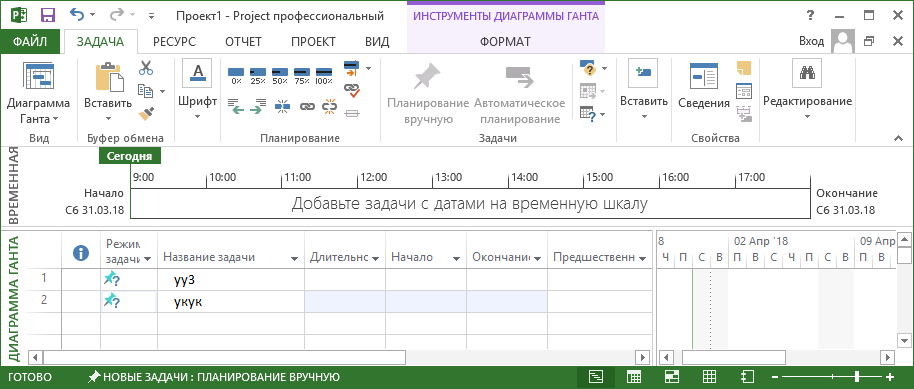 (Связать выделенные задачи).
(Связать выделенные задачи).
Для удаления связи между выделенными задачами нажмите на вкладке Задача кнопку 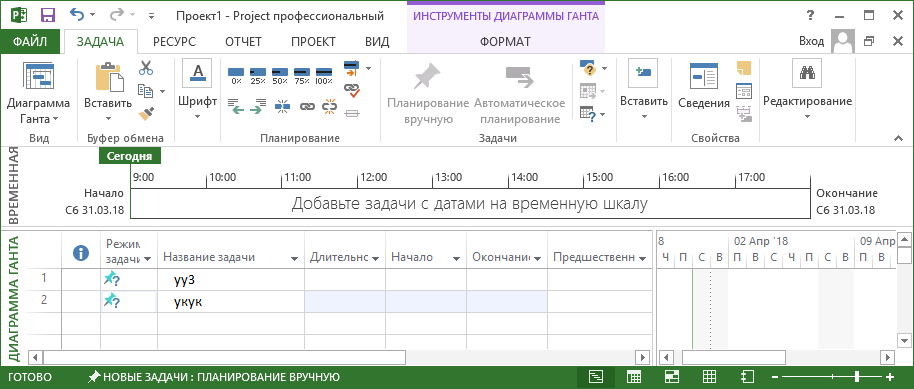 (Разорвать связи задач).
(Разорвать связи задач).
Для того, чтобы две связанные задачи начинались одновременно, следует дважды щелкнуть «мышью» на второй связанной задаче и в открывшемся диалоговом окне Сведения о задаче перейти на вкладку Предшественники. В табличной части данного окна в строке с именем предшествующей задачи в столбце Тип щелкнуть «мышью» на тексте Окончание-начало (ОН) и выбрать Начало-начало (НН), а затем нажать ОК (см. рис. 1.4).
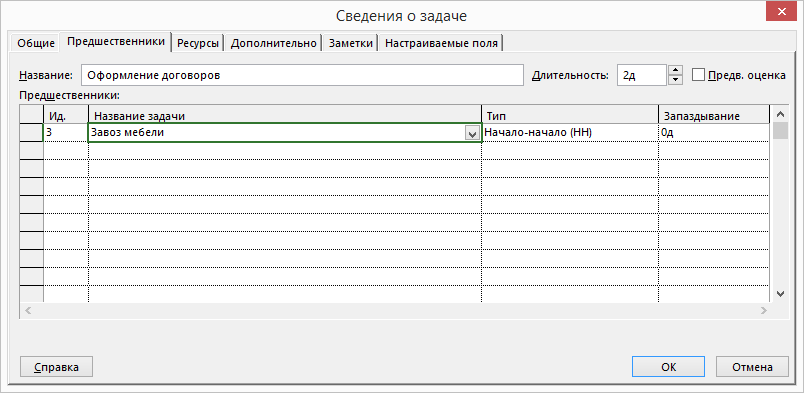
Рис. 1.4. Выполнение запараллеливания задач.
Итоговые задачи
Любая задача проекта может иметь подзадачи, т.е. задачи низкого уровня, составляющие итоговую задача. Сначала все задачи создаются обычным путем. Затем следует выделить только задачи, которые должны быть подзадачами. Теперь на вкладке Задача следует нажать кнопку 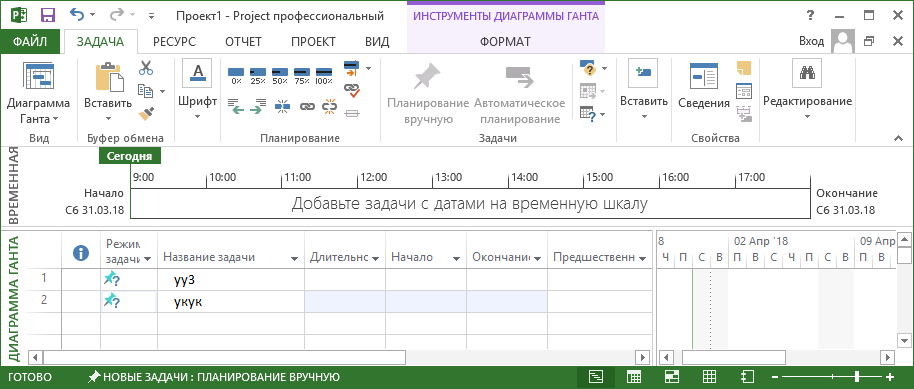 (Понизить уровень задачи). Обратите внимание, что в левой части диаграммы Ганта каждая подзадача сдвигается вправо на величину абзацного отступа. При этом задача более старшего уровня будет называться итоговой задачей (на диаграмме Ганта в левой части получает полужирное начертание, а в правой части она приобретает вид
(Понизить уровень задачи). Обратите внимание, что в левой части диаграммы Ганта каждая подзадача сдвигается вправо на величину абзацного отступа. При этом задача более старшего уровня будет называться итоговой задачей (на диаграмме Ганта в левой части получает полужирное начертание, а в правой части она приобретает вид 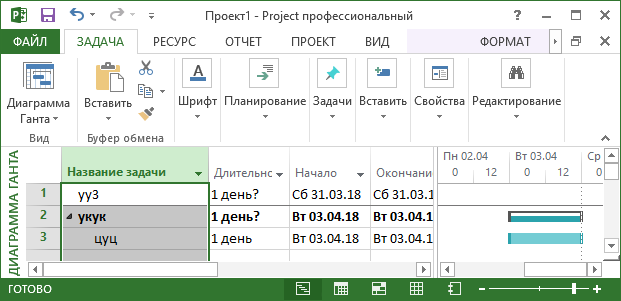 ) (см. рис. 1.5).
) (см. рис. 1.5).
|
|
|
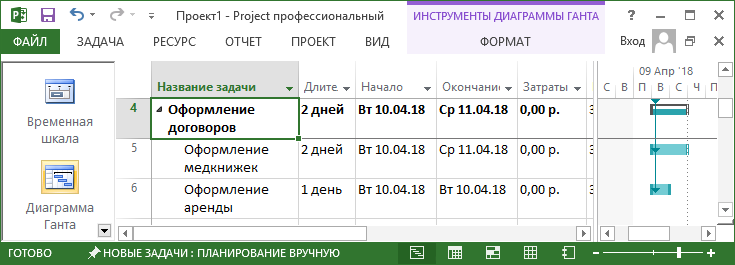
Рис. 1.5. Итоговая задача и ее подзадачи.
Для того, чтобы скрыть или показать подзадачи следует дважды щелкнуть «мышью» на имени итоговой задачи.
Повторяющиеся задачи
Многие проекты включают задачи, которые выполняются регулярно, например, еженедельные производственные совещания, ежедневные планерки. MicroSoft Project 2013 является одним из первых программных продуктов, который включает средство построения повторяющейся задачи и позволяет создать ее с помощью одной команды.
Для ввода повторяющихся задач следует выбрать строку в таблице задач, выше которой требуется вставить повторяющуюся задачу, и на вкладке Задача нажать кнопку 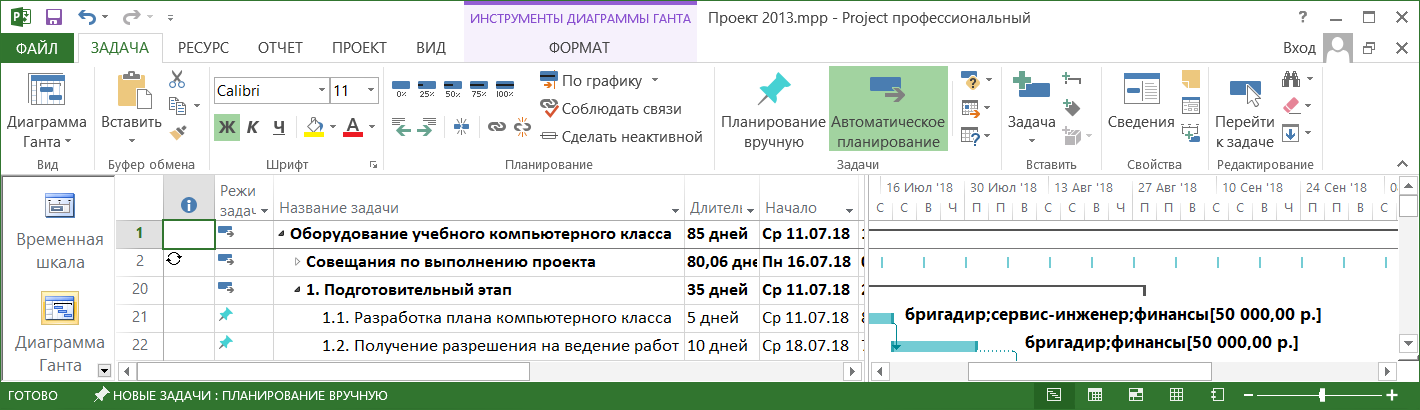 (Задача), после чего выбрать пункт Повторяющаяся задача. На экране появится диалоговое окно Сведения о повторяющейся задаче (см. рис. 1.6).
(Задача), после чего выбрать пункт Повторяющаяся задача. На экране появится диалоговое окно Сведения о повторяющейся задаче (см. рис. 1.6).
Следует заполнить поля Наименование задачи и Длительность. Из списка переключателей «Повторять» выберите периодичность выполнения задачи. Выбор значения переключателя определяет заголовок и поля области, уточняющей частоту выполнения. В зависимости от выбранного значения переключателя, область заголовка принимает значения «Ежедневно», «Еженедельно», «Ежемесячно», «Ежегодно». В области уточнения частоты выполнения задачи выберите требуемые значения (например, для «Еженедельно» указывают день недели, когда начинается выполнение задачи и каждую ли неделю выполняется задача). В области «Пределы повторения» вводят дату начала и окончания выполнения повторяющейся задачи. Затем следует нажать кнопку ОК. На диаграмме Ганта повторяющаяся задача примет вид (см. рис. 1.7):
|
|
|
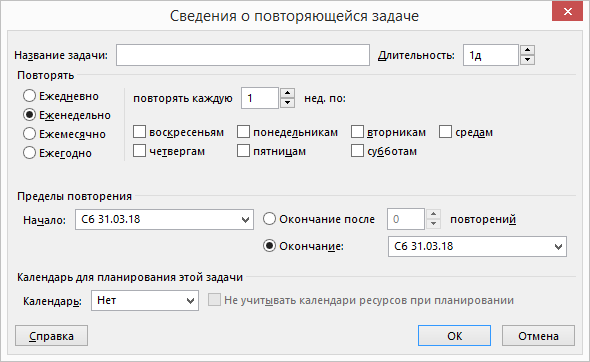
Рис. 1.6. Основные сведения о повторяющейся задаче
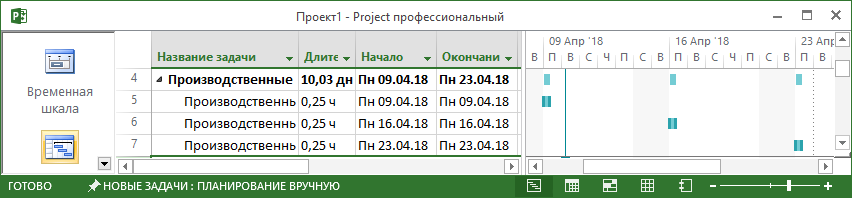
Рис. 1.7. Повторяющаяся задача на диаграмме Ганта.
Особенностью повторяющейся задачи является возможность «раскрытия» входящих в нее отдельных подзадач и определения для каждой подзадачи дополнительных ресурсов.
Вехи проекта
Для оценки степени выполнения работ по проекту необходимо использовать вехи, которые являются значительными событиями, свидетельствующими о завершении выполнения ряда задач и возможности перехода к следующему этапу выполнения проекта. Рекомендуется устанавливать вехи, отстоящие друг от друга не очень далеко по времени. Частая расстановка вех позволяет быстрее оценить возникающие трудности реализации проекта и быстрее принять необходимые меры. Процедура установления вехи следующая:
|
|
|
- создать новую задачу;
- ввести длительность задачи, равной 0 дней или в диалоговом окне Сведения о задаче (см. рис. 1.8) во вкладке «Дополнительно» установить флажок Пометить задачу как веху даже при любой длительности задачи.
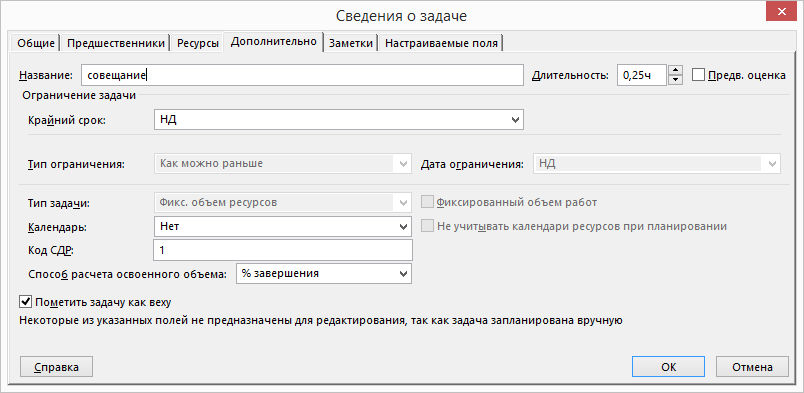
Рис. 1.8. Настройка задачи как веха проекта.
Вехи на диаграмме Ганта отображаются в виде ромбов голубого цвета (см. рис. 1.9):
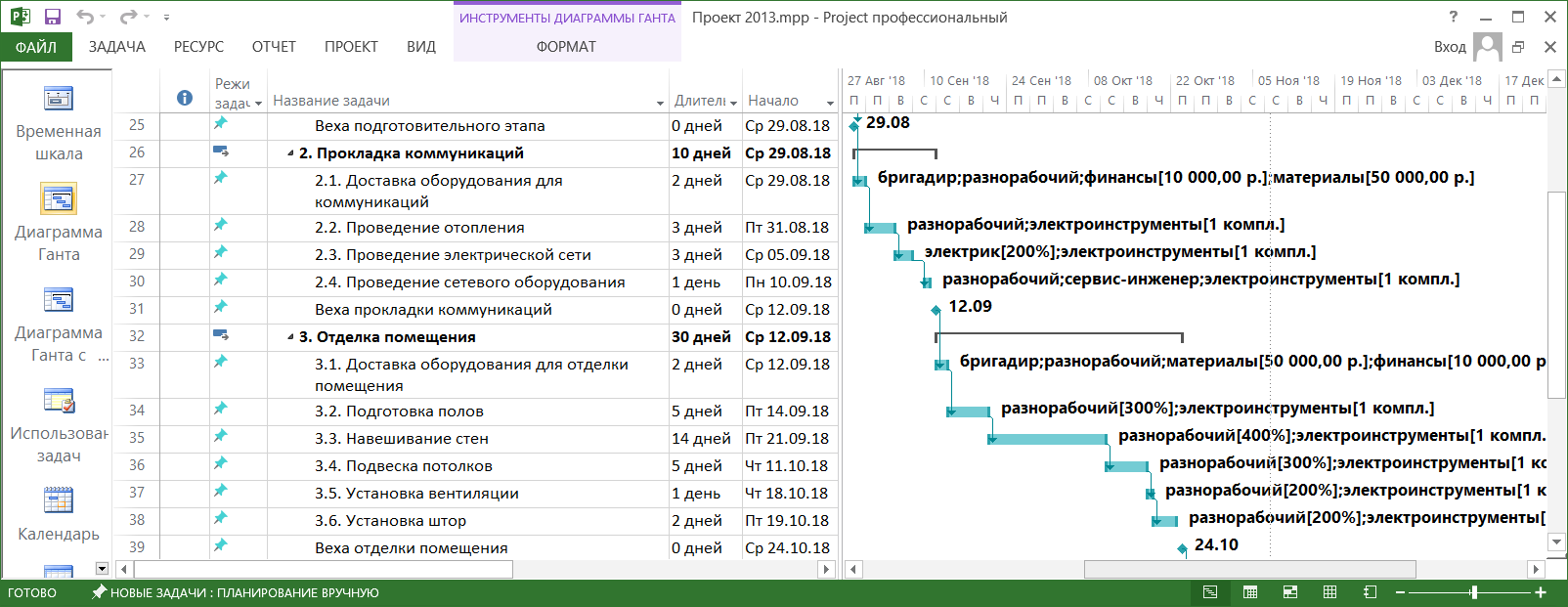
Рис. 1.9. Вехи проекта на диаграмме Ганта.
Прерывание задачи
Теоретически задачи проекта должны выполняться в установленные сроки. Однако на практике бывает, что выполнение некоторых задач невозможно по различным причинам: болезнь или командировка сотрудника, недопоставка или задержка поставки материалов, другие обстоятельства. В этом случае требуется установить прерывание задачи. На вкладке Задача следует нажать кнопку 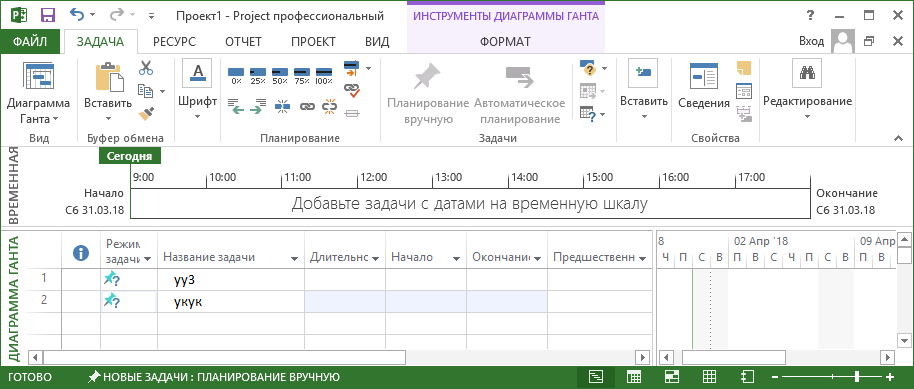 (Разделить задачу). После этого на графическом представлении задачи (диаграмма Ганта) требуется «мышью» указать, где именно необходимо ее прервать. Отрезок задачи разделится на два (см. рис 1.10).
(Разделить задачу). После этого на графическом представлении задачи (диаграмма Ганта) требуется «мышью» указать, где именно необходимо ее прервать. Отрезок задачи разделится на два (см. рис 1.10).
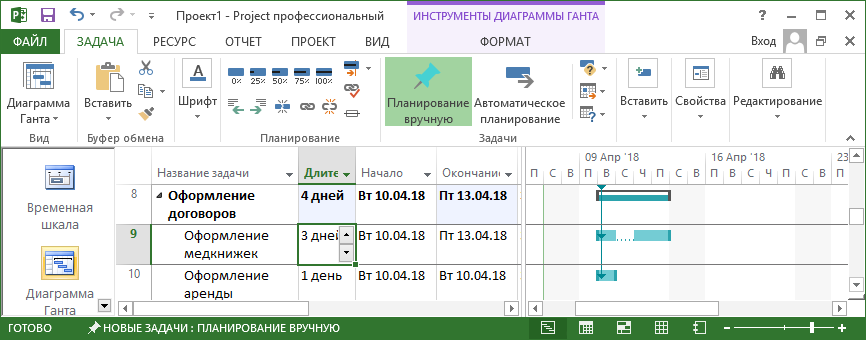 Рис. 1.10. Установка разрыва задачи.
Рис. 1.10. Установка разрыва задачи.
Дата добавления: 2019-07-17; просмотров: 120; Мы поможем в написании вашей работы! |

Мы поможем в написании ваших работ!
